iPad 使用手冊
- 歡迎使用
-
-
- 相容於 iPadOS 26 的 iPad 機型
- iPad mini(第五代)
- iPad mini(第六代)
- iPad mini(A17 Pro)
- iPad(第八代)
- iPad(第九代)
- iPad(第十代)
- iPad(A16)
- iPad Air(第三代)
- iPad Air(第四代)
- iPad Air(第五代)
- iPad Air 11 吋(M2)
- iPad Air 13 吋(M2)
- iPad Air 11 吋(M3)
- iPad Air 13 吋(M3)
- iPad Pro 11 吋(第一代)
- iPad Pro 11 吋(第二代)
- iPad Pro 11 吋(第三代)
- iPad Pro 11 吋(第四代)
- iPad Pro 11 吋(M4)
- iPad Pro 11 吋(M5)
- iPad Pro 12.9 吋(第三代)
- iPad Pro 12.9 吋(第四代)
- iPad Pro 12.9 吋(第五代)
- iPad Pro 12.9 吋(第六代)
- iPad Pro 13 吋(M4)
- iPad Pro 13 吋(M5)
- 設定基本功能
- 訂製你專屬的 iPad
- 在 iPad 上簡化工作流程
- 使用 Apple Pencil 進行更多操作
- 為你的小孩自訂 iPad
-
- iPadOS 26 的新功能
-
-
- 開始使用 FaceTime
- 製作 FaceTime 連結
- 拍攝「原況照片」
- 使用 FaceTime 語音通話工具
- 使用「即時字幕」和「即時翻譯」
- 在通話期間使用其他 App
- 撥打群組 FaceTime 通話
- 使用「同播共享」一起觀賞、聆聽和暢玩
- 在 FaceTime 通話中共享你的螢幕
- 在 FaceTime 通話中要求或提供遠端控制權
- 在 FaceTime 通話中合作處理文件
- 使用視訊會議功能
- 將 FaceTime 通話接力到另一部 Apple 裝置
- 更改 FaceTime 視訊設定
- 更改 FaceTime 語音設定
- 更改你的外觀
- 結束通話或切換至「訊息」
- 篩選和過濾通話
- 封鎖 FaceTime 通話及回報垃圾來電
- 捷徑
- 提示
- 版權聲明與商標
在 iPad 上製作備忘錄和設定其格式
使用「備忘錄」App 來快速記下想法,或用檢查表、影像、網路連結、掃描文件、手寫筆記和塗鴉等方式來整理詳細資訊。你甚至可以利用段落和標題來整理備忘錄。
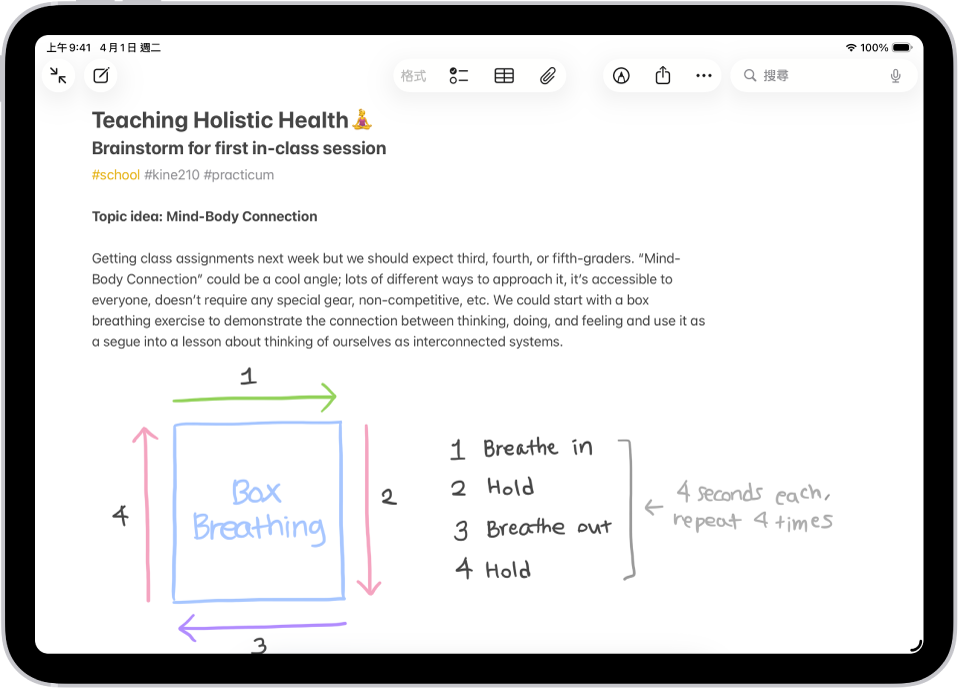
新增備忘錄
前往 iPad 上的「備忘錄」App
 。
。點一下
 ,然後輸入文字。
,然後輸入文字。備忘錄的第一行會作為備忘錄的標題。
加入格式、檢查表和表格
前往 iPad 上的「備忘錄」App
 。
。撰寫備忘錄時,執行下列任一項操作:
修改文字格式:點一下
 ,然後選擇樣式,例如標題、粗體或斜體字體、重點顯示等。
,然後選擇樣式,例如標題、粗體或斜體字體、重點顯示等。製作檢查表:點一下
 。
。加入表格:點一下
 。
。
利用段落和標題來整理備忘錄
你可以收合和展開段落,輕鬆管理冗長的備忘錄和整理大綱。
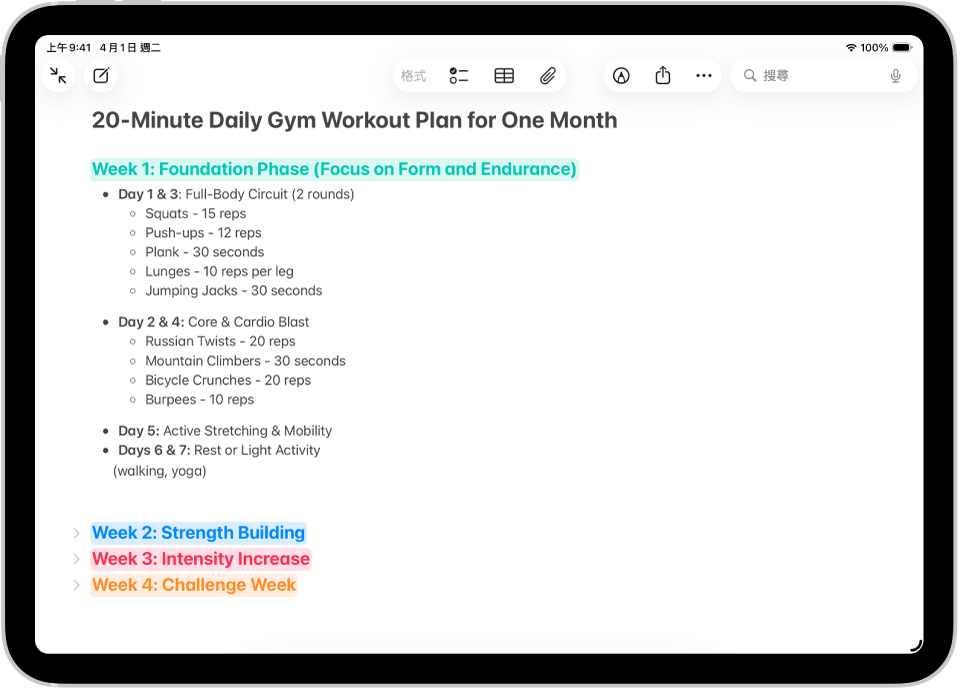
前往 iPad 上的「備忘錄」App
 。
。在備忘錄中,選取要設為標題的文字。
點一下
 ,然後點一下「標題」或「子標題」。
,然後點一下「標題」或「子標題」。為段落加入內容,然後執行下列任一項操作:
收合段落:點一下
 。
。展開段落:點一下
 。
。
在「備忘錄」中使用「書寫工具」
透過 Apple Intelligence*,使用「書寫工具」點一下即可為所選文字生成摘要、校對你的內容,以及製作相同文字的不同版本來幫助你找到合適的用詞和語氣。請參閱:搭配 Apple Intelligence 使用「書寫工具」。
感謝您的寶貴意見。